- Astuces & Conseils sur Montage Vidéo
5 meilleurs logiciels de fusion vidéo pour Mac
Apr 11, 2024
Souhaitez-vous fusionner plusieurs vidéos en une seule et utiliser le meilleur logiciel pour assembler des vidéos pour faire ce travail ?
Parfois, vous venez de tourner ou de capturer plusieurs films ou clips vidéo et vous voulez les assembler pour qu'ils puissent être lus simultanément sur votre Mac. Comment s'y prendre ? Nous avons rassemblé les 5 meilleurs logiciels pour assembler des vidéos sur Mac. Après cela, nous avons organisé un tutoriel sur la façon de procéder.
- Partie 1 : Top 5 des logiciels d'assemblage vidéo pour Mac
- Partie 2 : Comment joindre des vidéos sur Mac (étape par étape)
Nous vous recommandons Wondershare Filmora pour assembler et combiner vos vidéos
Wondershare Filmora, un logiciel simple, gratuit mais puissant pour rendre le montage vidéo plus efficace ! Vous pouvez télécharger et essayer Filmora gratuitement via les liens suivants :
 Garantie de téléchargement sécurisé, zéro logiciel malveillant
Garantie de téléchargement sécurisé, zéro logiciel malveillantPartie 1 : Top 5 logiciels des d'assemblage vidéo pour Mac
Dans la partie suivante, nous vous présenterons certains des meilleurs assembleurs de vidéo permettant d'assembler et de combiner plusieurs vidéos en une seule sur Mac. Certains d'entre eux sont gratuits, mais d'autres requièrent une certaine somme d'argent pour supprimer le filigrane ou la restriction.
1. Video Joiner for Mac
Video Joiner for Mac permet de joindre rapidement et facilement des fichiers vidéo sur votre Mac. Il possède une belle interface, offre un flux de travail facile à utiliser et un fonctionnement très rapide. Glissez et déposez les vidéos, triez-les dans l'ordre et cliquez pour les assembler. Il offre une large gamme de compatibilité de fichiers et un certain nombre d'autres fonctions d'édition, mais ne souffre pas de sa simplicité contrairement à certains progiciels du marché, et conserve un flux de travail facile à comprendre et une sortie rapide.
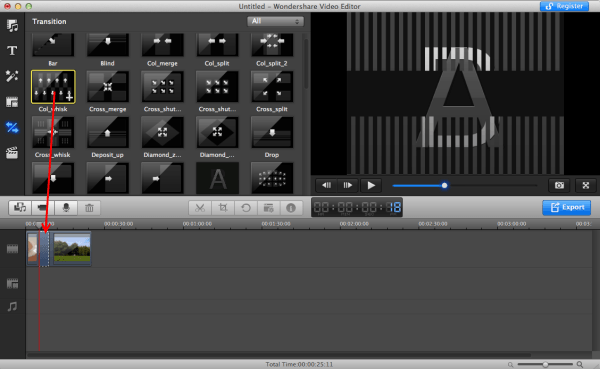
Probablement le plus convivial ici avec des performances à la hauteur, un excellent logiciel.
2. Kdenlive
Il a été développé à l'origine pour Linux et adapté au Mac. Il fonctionne cependant très bien, même s'il souffre d'un léger manque en termes d'interface utilisateur. Le moteur qui le sous-tend n'est pas avare, le traitement est rapide et la compatibilité des formats est grande. Il comprend également quelques autres fonctions de montage, mais contrairement au logiciel précédent, l'interface ici devient un peu lourde, et en raison de cela, il est donc peut-être mieux adaptée aux monteurs vidéo les plus expérimentés.
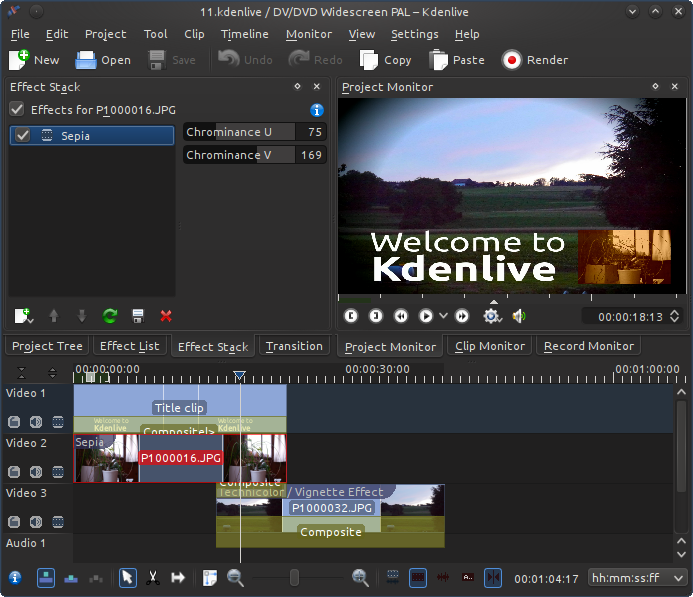
Moins raffiné que d'autres et plus adapté aux personnes expérimentées, mais il fonctionne néanmoins bien.
3. VideoGo
Un autre beau package qui comprend également quelques autres outils. C'est certainement un bel ensemble, bien qu'il ne soit pas aussi rapide que d'autres et qu'il complique certains aspects du processus. Il prend en charge un certain nombre de formats vidéo pour faciliter sa fonctionnalité, mais le flux de travail est un peu plus lent que pour certains d'entre eux. Cependant, il s'agit dans l'ensemble d'un logiciel agréable à utiliser et qui a certainement l'air d'être à la hauteur.
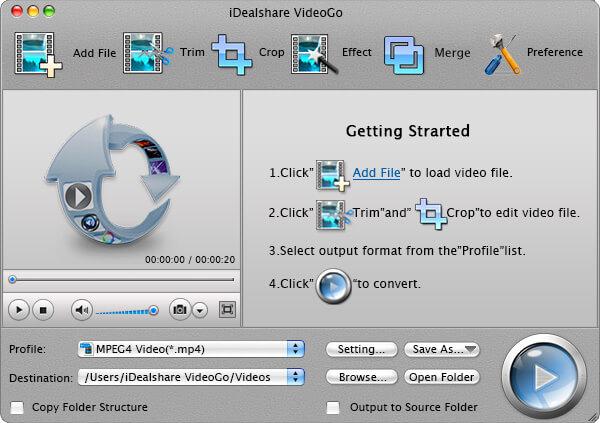
Un bon logiciel, qui fonctionne bien, bien qu'il y ait de meilleures options ici.
4. MP4Joiner
Il s'agit d'un programme très peu encombrant qui joint des fichiers vidéo. Il a une compatibilité de format plus limitée, mais il compense avec la vitesse. Il fonctionne très bien sur Mac et est très simple à utiliser.
L'interface est un peu basique, mais cela va de pair avec la nature minimaliste de l'ensemble du produit pour être honnête, et tout fonctionne bien. Il est cependant limité dans les formats qu'il prend en charge, ce qui entrave sérieusement son utilité, mais si vos fichiers fonctionnent avec lui, alors il s'agit d'un ensemble intéressant.
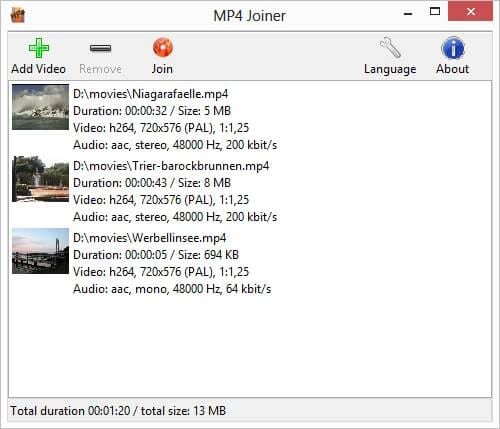
Un petit package génial qui fonctionne très rapidement, même s'il a l'air un peu basique et que son support de format est limité.
5. AVItools
C'est un charmant petit programme qui peut faire quelques autres tours ainsi que rassembler des fichiers vidéo, il offre une interface propre et intelligente et produit des résultats très rapidement. Contrairement à certains ici, il est un peu compliqué dans son fonctionnement mais avec les fonctionnalités supplémentaires présentes telles que le découpage et même un lecteur vidéo complet, cela peut être quelque peu compréhensible.
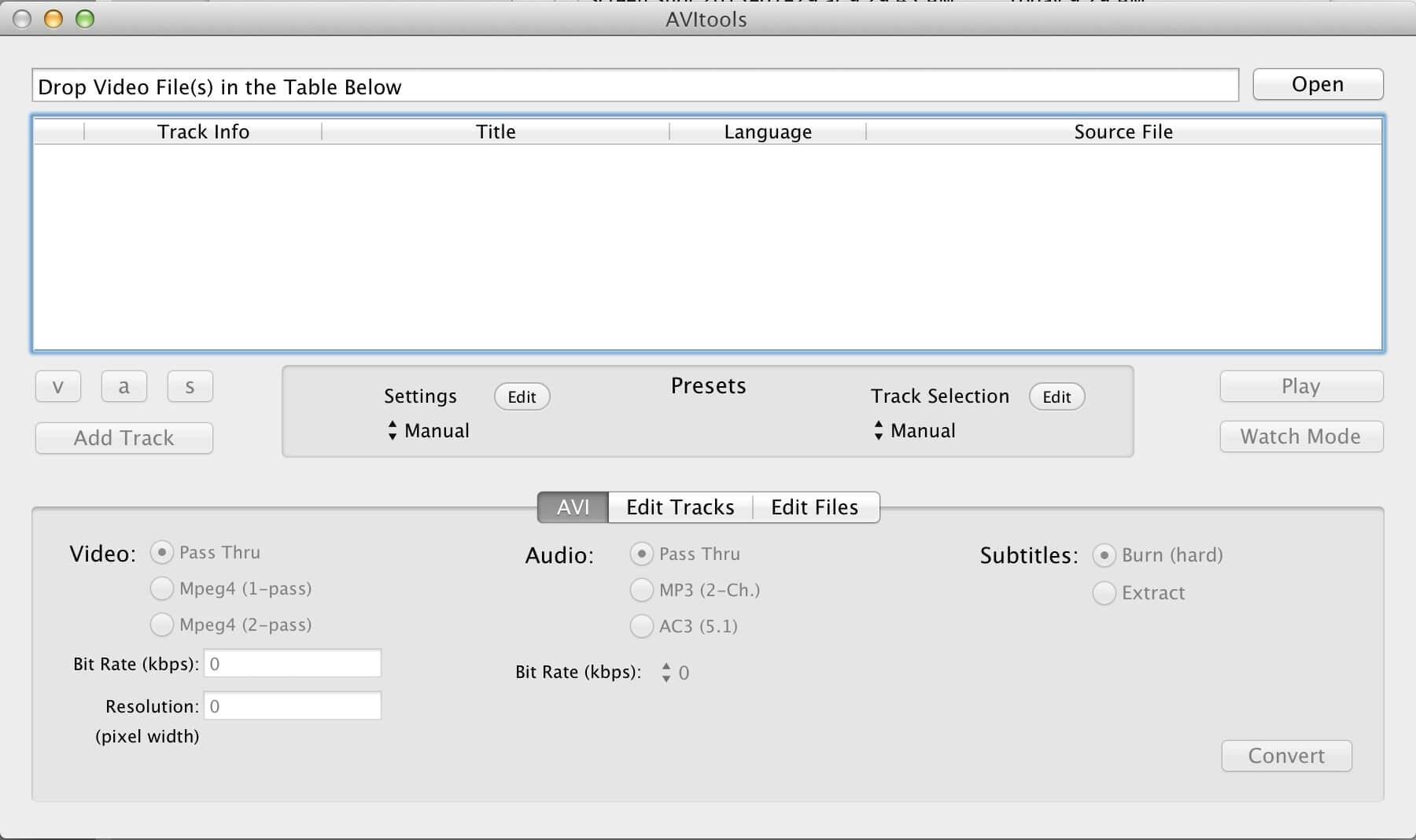
Il comporte un peu plus de fonctionnalités que la plupart des autres, mais il est donc plus complexe.
Partie 2 : Comment joindre des vidéos avec Filmora pour Mac
Eh bien, ce n'est pas très compliqué si vous disposez d'un logiciel simple et efficace pour joindre des vidéos sur mac - Filmora pour Mac (dernière version : Filmora X pour Mac) Cet outil de montage vidéo offre un moyen facile de joindre vos vidéos entre elles et propose également de nombreux outils pour vous aider à monter des films de différentes manières. Téléchargez Filmora pour Mac ( version X de Filmora la plus récente) dès maintenant et apprenez comment joindre des vidéos sur Mac en suivant le guide simple pas à pas ci-dessous.
Conseil : si vous êtes un utilisateur Windows, cliquez ici pour voir comment joindre des vidéos sous Windows
Wondershare Filmora, un logiciel simple, gratuit mais puissant pour rendre le montage vidéo plus efficace ! Vous pouvez télécharger et essayer Filmora gratuitement via les liens suivants :
 Garantie de téléchargement sécurisé, zéro logiciel malveillant
Garantie de téléchargement sécurisé, zéro logiciel malveillant1 Choisissez les fichiers que vous souhaitez associer et importer
Télécharger ce programme pour joindre des vidéos Mac et lancez-le. Pour créer un nouveau projet et entrer dans l'interface principale, il suffit de sélectionner Nouveau projet dans la fenêtre de démarrage. Cliquez ensuite sur le menu Importer pour sélectionner les fichiers cibles dans le navigateur de médias ou faites-les glisser directement vers la médiathèque. Vous pouvez également cliquer sur le menu Enregistrer et choisir parmi les options Enregistrer depuis une webcam, Enregistrer la voix off ou Enregistrer l'écran du PC pour utiliser l'iSight intégré afin d'enregistrer un clip vidéo à joindre.

2 Glissez-déposez vos Vidéos sur la Timeline
Il suffit ensuite de quelques clics pour joindre les fichiers : placez tous les fichiers de la bibliothèque de médias dans la zone de travail de la timeline et modifiez l'ordre dans lequel vous souhaitez les joindre.
3 Ajouter des transitions (facultatif)
Vous pouvez maintenant ajouter des transitions élégantes entre chaque clip ou à la partie de début ou de fin du clip. Choisissez une des transitions pour tous les fragments, ajoutez manuellement une transition différente pour chaque fragment, ou sélectionnez des transitions aléatoires.
Pour ce faire, allez dans l'onglet Transitions de la barre d'outils supérieure, puis faites glisser la transition que vous souhaitez entre deux fragments vidéo. Ensuite, double-cliquez sur la transition choisie dans la zone de travail et définissez le timing.

Vous pouvez double-cliquer sur la transition dans la timeline pour entrer dans la fenêtre des Paramètres Généraux de la transition, dans laquelle vous pouvez ajuster la durée de toutes les transitions.
4 Sauvegarder la Vidéo Editée
Si vous êtes satisfait du résultat, cliquez sur "Exporter" et choisissez ensuite parmi les variantes suivantes : enregistrer la vidéo dans le format de votre choix, la télécharger sur YouTube, la graver sur DVD ou la convertir pour la visionner sur votre téléphone portable ou votre tablette.

Peu importe que les fragments vidéo joints soient dans des formats différents ou non, le fichier résultant sera enregistré dans le format que vous aurez choisi
vous pouvez choisir n'importe quel format vidéo, incluant MOV, M4V, AVI, MP4, WMV, FLV et HD.
Sélectionnez ensuite la sortie préréglée requise dans la fenêtre et cliquez sur "Exporter". Après quelques secondes, la vidéo fusionnée sera enregistrée sur votre Mac et le dossier contenant la vidéo jointe peut être consulté en cliquant sur Trouver la Cible.
Outre la possibilité de joindre et de combiner deux clips vidéo pour en faire une vidéo plus longue, vous pouvez également ajouter une vidéo dans une autre afin de réaliser une vidéo à effet Image dans l'image avec Filmora. Pour des informations détaillées, vous pouvez consulter comment faire une bonne vidéo dans un film vidéo.
Wondershare Filmora, un logiciel simple, gratuit mais puissant pour rendre le montage vidéo plus efficace ! Vous pouvez télécharger et essayer Filmora gratuitement via les liens suivants :
 Garantie de téléchargement sécurisé, zéro logiciel malveillant
Garantie de téléchargement sécurisé, zéro logiciel malveillantIGTV est arrivée. Êtes-vous curieux à présent ? Si vous ne savez toujours pas ce qu'est IGTV, et comment l'utiliser, lisez cet article pour trouver des réponses.
by Caroline Laurent Apr 11, 2024 15:38 PM
Comment activer et utiliser la caméra zoom OBS
by Caroline Laurent Apr 11, 2024 15:38 PM
Comment convertir vidéo pour Instagram? Voici quelques meilleures solutions pour convertir une vidéo pour Instagram.
by Caroline Laurent Apr 11, 2024 15:38 PM
Cela fait un moment que vous cherchez comment accélérer une vidéo en ligne sans obtenir un contenu complet ? Si oui, cet article est le meilleur choix pour vous. Lisez la suite et découvrez le moyen le plus simple d'augmenter la vitesse d'une vidéo en ligne.
by Caroline Laurent Apr 09, 2024 21:40 PM
Créez, modifiez et partagez vos vidéos avec des applications de montage photo vidéo qui transformer des photos en vidéo. Ces applications sont disponibles pour iOS et Android, mais vous pouvez opter pour un montage vidéo avec musique sur PC ou Mac pour plus du confort et du professionnalisme.
by Caroline Laurent Apr 09, 2024 21:38 PM
Voici 12 meilleurs logiciels de montage vidéo vous permettant de créer et monter une vidéo gratuitement !
by Caroline Laurent Apr 09, 2024 21:38 PM


